Uno dei problemi che molti utenti in possesso di un cellulare Samsung si possono trovare ad affrontare è quello in cui sullo schermo del dispositivo si visualizza la scritta SAMSUNG lampeggiante e rimane in tale stato a tempo indefinito. In tale situazione risulta impossibile accedere al dispositivo e ai propri dati, con conseguenti disagi e preoccupazioni.
Facendo una ricerca su Google si possono trovare vari forum, anche quelli ufficiali di Samsung, in cui altri utenti condividono la stessa esperienza e forniscono diverse soluzioni. Le cause principali di questo problema sono le seguenti:
- Problemi con la batteria
- Applicazioni di terze parti che vanno in conflitto col sistema
- Aggiornamento android non andato a buon fine
- Presenza di scheda SD danneggiata o non collocata correttamente
- Problema software nel firmware del sistema operativo
Qui di seguito vogliamo segnalare alcune soluzioni al problema, ma prima di tutto vogliamo segnalare un modo per mettere al sicuro i tuoi dati perchè un eventuale reset alle condizioni di fabbrica li cancellerebbe tutti.
Parte 1. Recupero dati da cellulare con scritta Samsung Lampeggiante
Step 1: Scarica e installa sul tuo computer il programma Dr.Fone per Android. Si tratta di un programma che abbiamo visto già all’opera nella guida su come sbloccare un cellulare Android se si dimentica la password. Anche la procedura da seguire è la stessa. Ecco i link per il download
Dopo l’avvio del programma clicca sulla sezione RECUPERO e collega il cellulare al computer tramite cavo USB. Dalla finestra che si apre seleziona in basso a sinistra la modalità “Recupero da telefono rotto” e seleziona i dati da recuperare (contatti, messaggi, whatsapp, foto, ecc….)
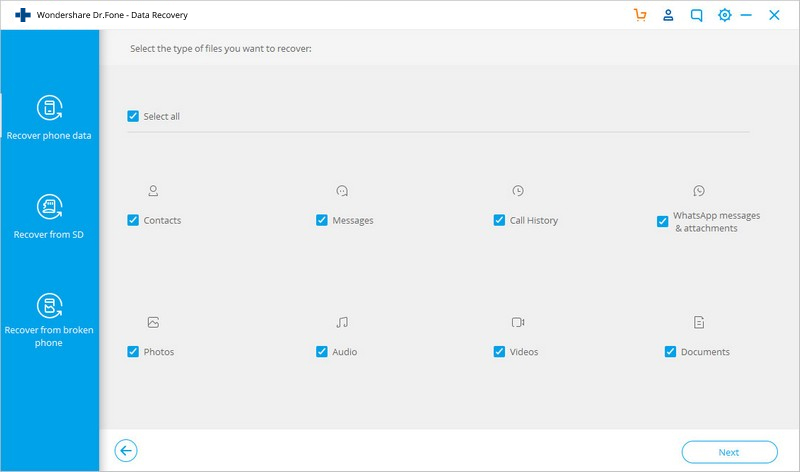
Step 2: Clicca su AVANTI per procedere con la scelta del tipo di problema che si ha sul telefono. Nel nostro caso scegli “Touch non funziona o non è possibile accedere al sistema”
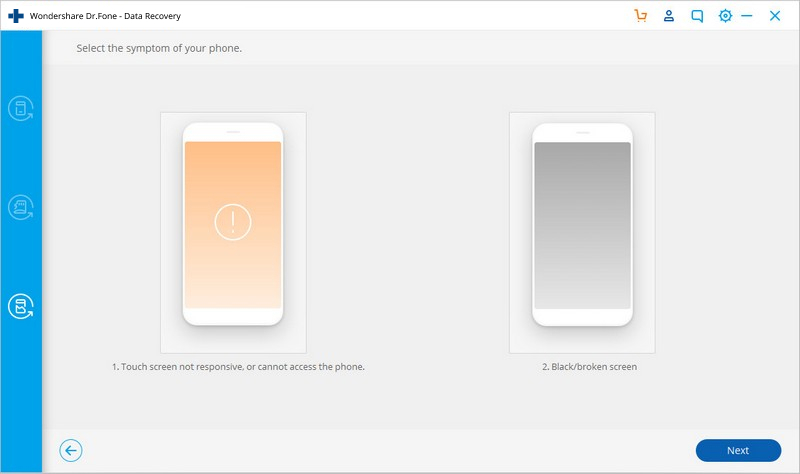
Step 3: Seleziona il modello esatto del tuo cellulare (se presente e supportato dal programma) e clicca Avanti per procedere
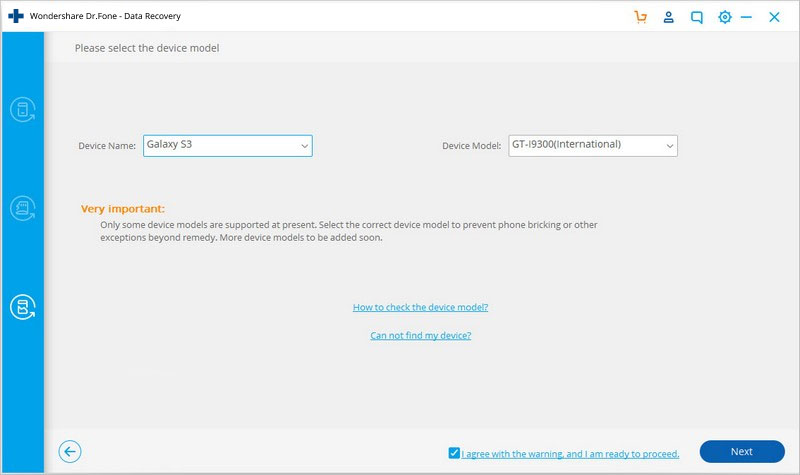
Step 4: Segui le indicazioni grafiche per mettere il tuo dispositivo in “Download Mode”. Poi clicca su “Avvia“
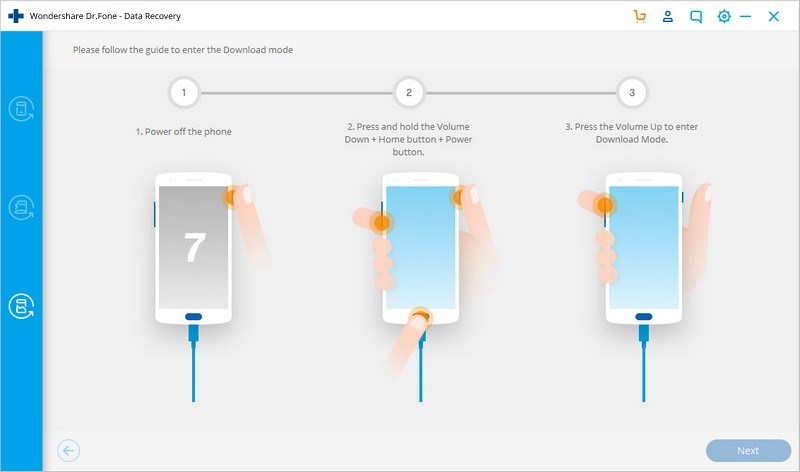
Step 5: Il programma inizierà a estrapolare tutti i dati del tuo cellulare e ti permetterà poi di selezionarli e salvarli sul tuo computer per metterli al sicuro
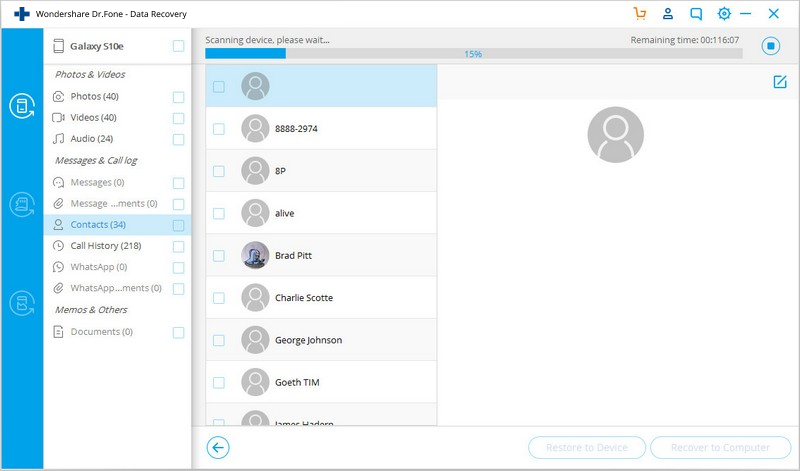
Parte 2. Risolvere problema Cellulare Bloccato su Scritta Samsung Lampeggiante
Ecco i passi da seguire per risolvere il problema del logo Samsung lampeggiante:
Step 1: Premi il pulsante di accensione ripetutamente. Questo a volte risolve il problema.
Step 2: Se il problema non si risolve con l’avvio del telefono allora rimuovi la batteria (se è estraibile) e rimettila dopo qualche minuto.
Step 3: Se la scritta samsung continua ad apparire e lampeggiare allora prova ad avviare il telefono in modalità sicura (Safe Mode). Ecco i passi da seguire:
Premi pulsane di accensione e quando appare logo Samsung clicca sul pulsante del Volume –
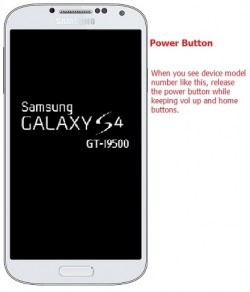
Il dispositivo dovrebbe avviarsi in “Safe Mode” come mostrato nella figura seguente:
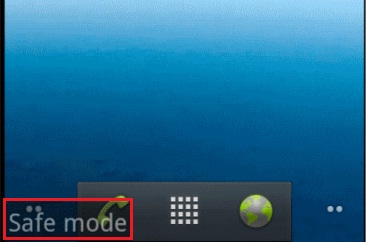
Step 4: Se il cellulare non si avvia in modalità sicura allora non ti resta che effettuare un soft reset (o hard reset) come indicato qui di seguito:
a) Premi contemporaneamente i pulsanti Home, Accensione e Volume Su
b) Appena senti vibrare il cellulare rilascia il pulsante accensione e il telefono dovrebbe entrare in modalità di “recovery”
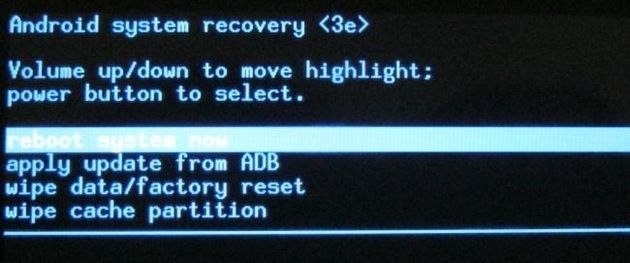
c) Usando i tasti del volume seleziona “wipe cache partition” e poi premi il tasto di accensione per selezionarlo. Il dispositivo si riavvierà in automatico.
Step 5: Se il problema non si risolve, segui nuovamente tutte le indicazioni di cui sopra e dalla finestra di recovery seleziona “Wipe data/factory reset” per fare un ripristino alle condizioni di fabbrica. In questo modo sicuramente il problema della scritta Samsung lampeggiante verrà risolto ma i dati verranno cancellati.

